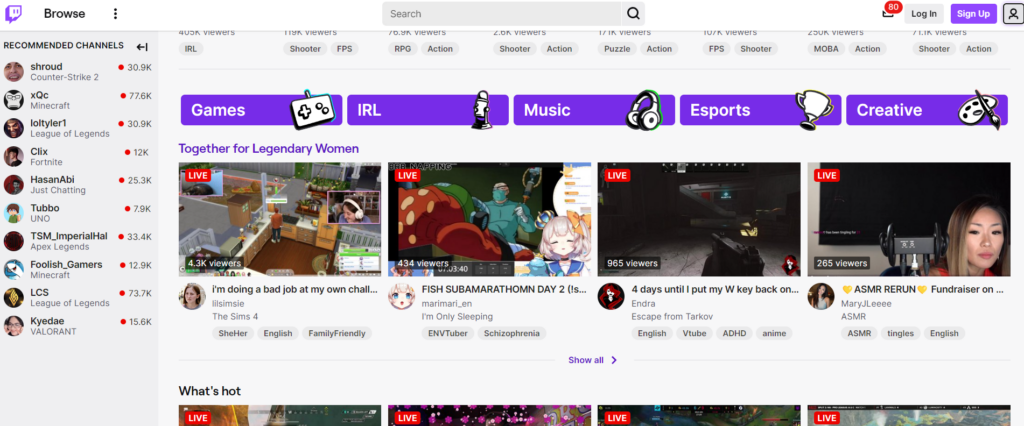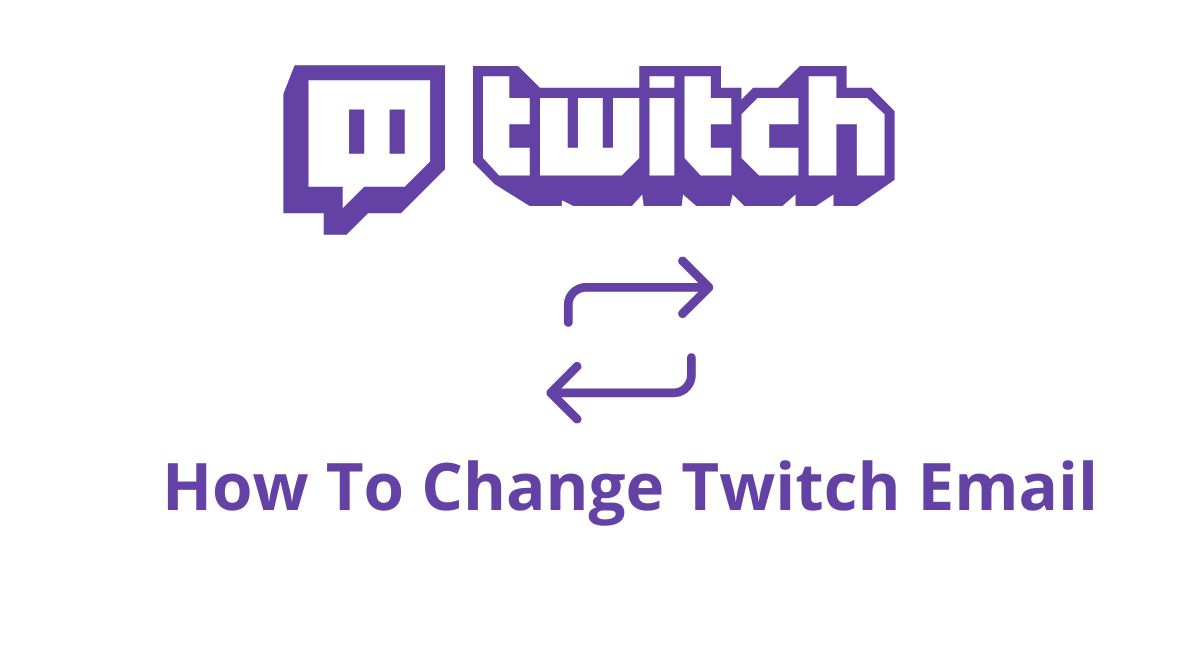In questo articolo, abbiamo presentato Come cambiare l'e-mail di Twitch nel 2022. Hai per caso collegato l'indirizzo e-mail errato al tuo account Twitch? O non usi più il tuo precedente indirizzo email?
In ogni caso, devi aggiornare l'indirizzo email associato al tuo account Twitch. Se lo fai, potresti aspettarti di ricevere notizie, aggiornamenti, notifiche e altre informazioni su Twitch al tuo nuovo indirizzo email.
Troverai l'opzione per aggiornare sia la tua password che il tuo numero di telefono all'interno delle impostazioni di privacy e sicurezza del tuo account Twitch.
Inoltre, avrai la possibilità di modificare lì l'indirizzo e-mail associato al tuo account.
Imparerai come aggiornare il tuo indirizzo email sia sulla versione desktop di Twitch che sulla versione mobile di Twitch leggendo questo articolo.
Come modificare l'indirizzo e-mail dell'account e-mail di Twitch
Dovrai accedere alla sezione "Sicurezza e privacy" delle impostazioni di Twitch per apportare modifiche al tuo indirizzo email.
Avrai la possibilità di modificare il tuo indirizzo e-mail accedendo alle tue impostazioni di sicurezza e privacy e inserendo un nuovo indirizzo e-mail in entrambe le aree previste a tale scopo.
Il passaggio successivo consiste nel dimostrare di essere il proprietario del nuovo indirizzo email verificandolo.
Tu, d'altra parte, non devi convalidare il tuo precedente indirizzo email.
Non preoccuparti se non riesci ad accedere al tuo precedente indirizzo email poiché non ne hai più bisogno. In altre parole, non ne hai bisogno.
Dovrai controllare la tua casella di posta per il codice di verifica a sei cifre per autenticare il nuovo indirizzo email che hai appena creato.
Se non l'hai ricevuto, dovresti controllare le tue cartelle di posta indesiderata e spam poiché è possibile che sia finito in una di quelle.
Inserisci il codice di verifica a sei cifre che verrà inviato al tuo nuovo indirizzo e-mail per convalidarlo, quindi il tuo vecchio indirizzo e-mail verrà sostituito con quello nuovo su Twitch.
- La prima cosa che devi fare è andare alle impostazioni di Twitch per il tuo account.
- Per iniziare, vai al sito Web di Twitch seguendo i passaggi descritti nel seguente link: https://www.twitch.tv/.
- Puoi raggiungere questo obiettivo utilizzando anche l'app mobile Twitch.
- Quando visiti Twitch per la prima volta, ti verrà chiesto di accedere al tuo account lì.
- Per ottenere ciò, dovrai fare clic sul pulsante "Accedi" che si trova nell'intestazione.
- Successivamente, per accedere al tuo account su Twitch, dovrai inserire nome utente e password.
- Il prossimo passo è fare clic sull'immagine del tuo profilo Twitch che si trova nell'intestazione.
- Questo aprirà un cassetto di navigazione che ha diverse scelte al suo interno.
- Ciò include, a titolo esemplificativo ma non esaustivo, "Canale", "Produttore video", "Dashboard creatore" e altre funzionalità simili.
- Per accedere alle impostazioni del tuo account, vai al menu "Impostazioni".
- Arriverai alle impostazioni per il tuo profilo dopo aver fatto clic sul pulsante "Impostazioni".
- Ci sono diverse schede in cui puoi navigare sotto il banner "Impostazioni".
- Comprende le schede "Profilo", "Prime Gaming" e "Canale e video", oltre ad altre schede.
- Ora dovresti cercare l'opzione che ti permetterà di cambiare il tuo indirizzo email associato al tuo account Twitch.
- Per regolare le impostazioni di sicurezza e privacy, vai su "Sicurezza e privacy" facendo clic sul collegamento appropriato.
- Noterai tre diverse intestazioni quando accedi alle impostazioni di sicurezza e privacy.
- Ciò comprende le schede "Contatto", "Sicurezza" e "Privacy", tra le altre.
- Troverai una sezione "Email" nella parte che ha il titolo "Contatto".
- Nell'area "Email", avrai la possibilità di apportare modifiche al tuo indirizzo email esistente.
- Per fare ciò, fai clic sull'icona di modifica che si trova nella parte "E-mail" della pagina.
3. Apporta una modifica al tuo indirizzo email associato a Twitch.
- Dopo aver selezionato l'icona "Modifica", diventeranno visibili diversi campi di immissione.
- Il tuo attuale indirizzo email può essere trovato in entrambe queste caselle.
- Per iniziare, assicurati che il tuo indirizzo email precedente sia stato rimosso da entrambe queste caselle.
- Il passaggio successivo consiste nel compilare il primo modulo con il nuovo indirizzo email che si desidera utilizzare.
- A questo punto, dovrai convalidare quell'indirizzo email.
- Per fare ciò, vai al secondo campo e digita il nuovo indirizzo email che desideri utilizzare.
- Nel passaggio finale, dovrai selezionare "Salva" per mantenere le modifiche.
4. Verifica il tuo nuovo indirizzo email
- Un messaggio pop-up verrà visualizzato dopo aver selezionato "Salva" dal menu a discesa.
- Ti viene richiesto di convalidare il tuo indirizzo e-mail, in base all'avviso che è apparso.
- Il messaggio recita quanto segue: “Abbiamo inviato un codice di 6 cifre a [email protected]. Conferma che è tuo per mantenere la sicurezza del tuo account.
- Per aggiornare l'indirizzo e-mail associato al tuo account Twitch, dovrai prima convalidare il tuo nuovo indirizzo e-mail.
- Questo per stabilire che ne sei il legittimo proprietario.
- Nella prima fase, dovrai verificare il tuo nuovo indirizzo email per individuare il codice di verifica a 6 cifre e copiarlo.
- Se non l'hai ricevuto, controlla sia nella posta indesiderata che nella cartella dello spam, poiché è possibile che sia finito in una di esse.
- Successivamente, all'interno del pop-up appena apparso, inserisci il codice di verifica a 6 cifre.
- Nella fase finale, dovrai verificare il tuo nuovo indirizzo email facendo clic sul pulsante "Invia".
5. L'aggiornamento del tuo indirizzo email è stato completato con successo.
Dopo la corretta verifica del tuo nuovo indirizzo email, riceverai una notifica che indica che il tuo indirizzo email è stato aggiornato con successo.
Ciò indica che sei riuscito a modificare l'indirizzo e-mail associato al tuo account Twitch!
Non è necessario convalidare il tuo indirizzo e-mail precedente per modificare l'indirizzo e-mail del tuo account Twitch.
Di conseguenza, il fatto che tu non riesca ad accedere al tuo indirizzo email precedente è irrilevante dato che non ne hai più bisogno.
Se desideri modificare nuovamente il tuo indirizzo e-mail su Twitch dopo averlo già fatto, non potrai farlo per altre ventiquattro ore.
Link veloci:
Conclusione: come modificare l'e-mail di Twitch nel 2024
Se cambi il tuo indirizzo e-mail su Twitch, inizierai a ricevere comunicazioni cruciali relative all'account nel tuo nuovo indirizzo email dopo aver completato la modifica.
Ciò include qualsiasi modifica apportata alla sicurezza del tuo account Twitch.
Ricorda che puoi aggiornare l'indirizzo email associato al tuo account Twitch solo una volta ogni ventiquattro ore.
Se lo hai appena cambiato, dovrai attendere ventiquattro ore prima di poterlo cambiare di nuovo.